Po każdej aktualizacji The Sims 4 mody mogą przestać działać lub stać się niewidoczne. Wiele osób napotyka frustrację, gdy ich ulubione modyfikacje przestają funkcjonować, co może znacząco wpłynąć na rozgrywkę. Na szczęście istnieje kilka kroków, które można podjąć, aby przywrócić mody do działania i cieszyć się grą bez przeszkód.
W tym artykule przedstawimy skuteczne metody naprawy modów w The Sims 4 po aktualizacji. Dzięki naszym wskazówkom dowiesz się, jak sprawdzić ustawienia gry, zidentyfikować problematyczne mody oraz jak unikać przyszłych problemów. Nasze porady pomogą Ci szybko rozwiązać problemy i wrócić do zabawy w ulubionym świecie Simsów.
Kluczowe wnioski:
- Upewnij się, że w grze włączone są opcje dotyczące modyfikacji.
- Napraw grę za pomocą menedżera gier, aby przywrócić mody.
- Regularnie aktualizuj mody, odwiedzając strony ich twórców.
- Wykorzystaj metodę 50/50, aby zidentyfikować problematyczne modyfikacje.
- Sprawdź pliki systemowe, aby upewnić się, że nie są uszkodzone.
- Niektóre programy antywirusowe mogą blokować działanie modów, więc warto je dostosować.
- Usuwanie plików cache może pomóc w rozwiązaniu problemów z grą.
Jak skutecznie włączyć mody w The Sims 4 po aktualizacji
Po każdej aktualizacji The Sims 4 mody mogą przestać działać lub stać się niewidoczne. Aby rozwiązać ten problem, kluczowe jest upewnienie się, że odpowiednie opcje są aktywowane w ustawieniach gry. W tym celu należy przejść do menu Opcje gry i włączyć opcje "Włącz zawartość zmodyfikowaną i mody" oraz "Modyfikacje ze skryptami". Bez tych ustawień mody nie będą działać prawidłowo, co może prowadzić do frustracji podczas rozgrywki.
Jeśli po włączeniu tych opcji mody nadal nie działają, warto rozważyć naprawę gry. Można to zrobić za pomocą menedżera gier, takiego jak Origin. Wystarczy kliknąć prawym przyciskiem myszy na ikonę The Sims 4 w bibliotece, a następnie wybrać opcję "Napraw". Proces ten pomoże przywrócić oryginalne pliki gry i może rozwiązać problemy z modyfikacjami, które przestały działać po aktualizacji.
Upewnij się, że opcje modyfikacji są włączone w grze
Aby mody mogły działać, należy upewnić się, że w grze są włączone odpowiednie opcje. W tym celu przejdź do menu Opcje gry, a następnie wybierz zakładkę "Inne". Znajdziesz tam opcje "Włącz zawartość zmodyfikowaną i mody" oraz "Modyfikacje ze skryptami". Upewnij się, że obie te opcje są zaznaczone. Bez ich aktywacji, nawet jeśli mody są zainstalowane, gra ich nie rozpozna i nie będzie ich wyświetlać.
Jak naprawić grę przez menedżera gier, aby przywrócić mody
Jeśli mody nadal nie działają po włączeniu opcji, warto spróbować naprawić grę. Aby to zrobić, otwórz menedżera gier, takiego jak Origin. Kliknij prawym przyciskiem myszy na The Sims 4 w swojej bibliotece gier i wybierz opcję "Napraw". Proces ten zajmie chwilę, a po jego zakończeniu gra powinna być przywrócona do pierwotnego stanu, co może pomóc w rozwiązaniu problemów z modyfikacjami.
Kluczowe kroki do naprawy nie działających modów w grze
Jeśli po aktualizacji The Sims 4 mody przestały działać, istnieje kilka kluczowych kroków, które możesz podjąć, aby je naprawić. Warto zacząć od identyfikacji problematycznych modyfikacji, które mogą powodować problemy. Jednym z najskuteczniejszych sposobów na zidentyfikowanie, które mody są przyczyną problemów, jest zastosowanie metody 50/50. Ta technika polega na przeniesieniu wszystkich modyfikacji z folderu `Mods` do folderu tymczasowego, a następnie dodawaniu ich z powrotem po jednej grupie, aby sprawdzić, która z nich powoduje problem.
Ważne jest również, aby regularnie aktualizować mody, odwiedzając strony ich twórców. Niektóre mody mogą wymagać aktualizacji, aby były zgodne z najnowszą wersją gry. Upewnij się, że korzystasz z wersji modyfikacji, która jest zgodna z aktualizacją The Sims 4. W przeciwnym razie mogą wystąpić błędy lub mody mogą w ogóle nie działać.
Jak zidentyfikować problematyczne modyfikacje w grze
Aby zidentyfikować problematyczne modyfikacje, zacznij od przeniesienia wszystkich plików z folderu `Mods` do folderu na pulpicie. Następnie dodawaj je z powrotem do folderu `Mods` po jednym, uruchamiając grę po każdej dodanej grupie. W ten sposób możesz łatwo określić, która modyfikacja powoduje problemy. Możesz także użyć narzędzi takich jak Better Exception, które pomogą wskazać błędne modyfikacje po uruchomieniu gry.
- MC Command Center - popularny mod, który może powodować problemy po aktualizacjach.
- UI Cheats Extension - często aktualizowany, ale czasami może być niezgodny z nowymi wersjami gry.
- Slice of Life - mod dodający nowe interakcje, który również może wymagać aktualizacji po każdej dużej aktualizacji gry.
Wskazówki dotyczące aktualizacji i instalacji modów
Aby zapewnić, że Twoje mody w The Sims 4 działają prawidłowo po aktualizacjach, ważne jest, aby regularnie je aktualizować. Zawsze odwiedzaj strony twórców modyfikacji, aby sprawdzić, czy są dostępne nowe wersje, które są zgodne z najnowszą wersją gry. Wiele popularnych modów, takich jak MC Command Center czy UI Cheats Extension, wymaga aktualizacji po każdej dużej aktualizacji gry. Upewnij się, że ściągasz mody tylko z zaufanych źródeł, aby uniknąć problemów z bezpieczeństwem.
Instalacja modów jest równie ważna. Po pobraniu plików, umieść je w folderze `Mods` w katalogu gry. Pamiętaj, aby nie umieszczać plików w podfolderach, ponieważ gra może ich nie rozpoznać. Po zainstalowaniu nowych modyfikacji, zawsze uruchom grę, aby sprawdzić, czy działają poprawnie. Jeśli pojawią się problemy, wróć do kroków identyfikacji, aby znaleźć potencjalne źródło błędów.
Jak sprawdzić pliki systemowe i ich integralność
Aby upewnić się, że mody w The Sims 4 działają prawidłowo, ważne jest, aby sprawdzić integralność plików systemowych związanych z grą. Zacznij od zlokalizowania pliku resource.cfg w folderze `Mods`. Upewnij się, że plik ten nie jest uszkodzony, ponieważ jego brak lub uszkodzenie może prowadzić do problemów z działaniem modyfikacji. Jeśli masz podejrzenia, że plik jest uszkodzony, możesz spróbować go zastąpić oryginalnym plikiem z kopii zapasowej lub po naprawie gry. Możesz także użyć menedżera gier, takiego jak Origin, aby przeprowadzić naprawę gry, co automatycznie przywróci brakujące lub uszkodzone pliki.
Wpływ oprogramowania antywirusowego na działanie modów
Oprogramowanie antywirusowe może czasami blokować działanie modów w The Sims 4, co prowadzi do frustracji graczy. Aby rozwiązać ten problem, warto dostosować ustawienia swojego programu antywirusowego. Upewnij się, że folder, w którym zainstalowane są mody, jest dodany do wyjątków w programie antywirusowym. Możesz również tymczasowo wyłączyć oprogramowanie antywirusowe, aby sprawdzić, czy to rozwiązuje problemy z modyfikacjami. Jeśli to działa, rozważ dodanie folderu `Mods` do wyjątków, aby uniknąć problemów w przyszłości.
Czytaj więcej: Jak naprawić pokruszone cienie i uratować ulubiony kosmetyk
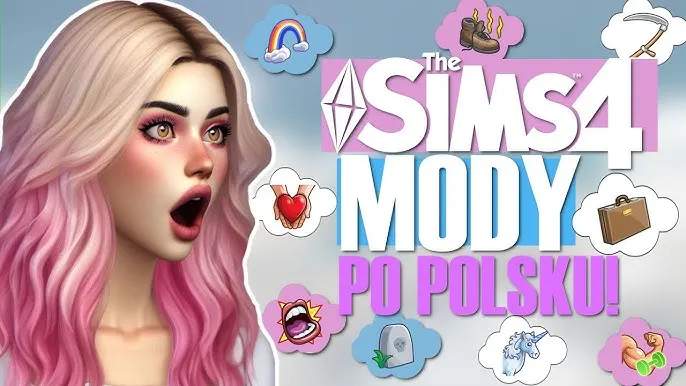
Jak unikać przyszłych problemów z modyfikacjami w grze
Aby uniknąć przyszłych problemów z modyfikacjami w The Sims 4, warto stosować kilka najlepszych praktyk podczas ich instalacji i użytkowania. Przede wszystkim zawsze ściągaj mody z zaufanych źródeł, takich jak oficjalne strony twórców lub popularne fora. Upewnij się, że mody są zgodne z aktualną wersją gry, aby zminimalizować ryzyko wystąpienia błędów. Dodatkowo, regularnie aktualizuj swoje mody, aby mieć pewność, że działają one prawidłowo po każdej aktualizacji gry.
Ważnym krokiem jest również tworzenie kopii zapasowych modyfikacji oraz plików gry przed każdą aktualizacją. Dzięki temu, w przypadku wystąpienia problemów, będziesz mógł szybko przywrócić wcześniejsze wersje. Warto także śledzić fora i grupy społecznościowe związane z The Sims 4, gdzie znajdziesz wsparcie oraz informacje o najnowszych aktualizacjach i problemach związanych z modami.
Najlepsze praktyki przy instalacji i używaniu modów
Podczas instalacji modów w The Sims 4 ważne jest, aby przestrzegać kilku zasad, które zapewnią ich prawidłowe działanie. Zawsze instaluj mody w odpowiednim folderze `Mods`, unikając podfolderów, ponieważ gra może ich nie rozpoznać. Przed dodaniem nowych modyfikacji, warto usunąć stare lub nieużywane, aby uniknąć konfliktów. Rekomendowane jest również, aby po każdej aktualizacji gry ponownie sprawdzić, czy mody są zgodne z nową wersją, a także regularnie je aktualizować, odwiedzając strony twórców.
Gdzie szukać wsparcia i aktualizacji dla modów
Aby znaleźć wsparcie i aktualizacje dla modów w The Sims 4, warto odwiedzać kilka kluczowych stron i forów. Popularne miejsca to Mod The Sims, TSR (The Sims Resource) oraz oficjalne strony twórców modów, takich jak Deaderpool czy LittleMsSam. Na tych platformach znajdziesz nie tylko aktualizacje, ale także pomoc w przypadku problemów z modyfikacjami. Warto również dołączyć do grup społecznościowych na Facebooku czy Reddit, gdzie gracze dzielą się doświadczeniami i poradami.
| Twórca Moda | Strona Internetowa | Typ Modyfikacji |
| Deaderpool | deaderpool-mccc.com | MC Command Center |
| LittleMsSam | littlemssam.com | Różnorodne mody |
| Mod The Sims | modthesims.info | Różnorodne mody |
Jak wykorzystać społeczność graczy do optymalizacji modów
Wykorzystanie społeczności graczy do optymalizacji modyfikacji w The Sims 4 może przynieść niesamowite korzyści. Uczestnictwo w forach, grupach na Facebooku czy subreddicie poświęconym grze pozwala na wymianę doświadczeń oraz uzyskanie wskazówek dotyczących najlepszych praktyk instalacji i użytkowania modów. Możesz również zapytać innych graczy o polecane modyfikacje, które są zgodne z najnowszą wersją gry, co pozwoli uniknąć problemów z niekompatybilnością.
Dodatkowo, aktywne uczestnictwo w takich społecznościach umożliwia śledzenie trendów w moddingowej społeczności. Wiele modów jest tworzonych w odpowiedzi na potrzeby graczy, więc możesz być na bieżąco z nowymi, innowacyjnymi rozwiązaniami, które poprawiają rozgrywkę. Warto również dzielić się swoimi doświadczeniami i opiniami na temat modyfikacji, co może pomóc innym graczom oraz wzbogacić Twoje własne zrozumienie i umiejętności związane z modowaniem gry.





